oppo 黑屏
PO手机黑屏问题可能由多种原因引起,以下是详细的分析和解决方案:

常见原因及解决方法
| 原因分类 | 具体表现 | 解决方案 |
|---|---|---|
| 电池问题 | 电量耗尽、电池老化、充电器故障 | 连接原装充电器,等待10-15分钟。 更换电池或充电器。 检查充电接口是否清洁。 |
| 系统故障 | 系统崩溃、更新失败、安全模式异常 | 强制重启(电源键+音量减键长按)。 进入安全模式卸载可疑应用。 恢复出厂设置。 |
| 软件冲突 | 第三方应用导致黑屏、系统卡顿 | 强制重启后进入安全模式。 卸载最近安装的应用。 清除应用数据。 |
| 硬件故障 | 屏幕损坏、主板问题、按键失灵 | 检查屏幕是否有裂痕。 送修至官方售后检测。 避免自行拆机。 |
详细排查步骤
-
基础检查
- 电量与充电:确保手机连接原装充电器,避免使用劣质充电设备,若长时间未充电,建议充电30分钟后再尝试开机。
- 强制重启:长按电源键和音量减键约10秒,直到手机振动或出现LOGO,此方法可解决多数系统假死问题。
-
软件层面处理

- 进入安全模式:在开机动画时按住音量减键,进入安全模式(仅加载系统应用),若黑屏消失,则可能是第三方应用冲突,需卸载可疑应用。
- 清除缓存:通过恢复模式(电源键+音量加键)选择“清除缓存”,修复系统文件异常。
-
硬件检测
- 屏幕检测:若黑屏但能接收来电(屏幕无显示但有声音),可能是显示屏故障,需更换屏幕总成。
- 主板与按键:若所有操作均无反应,可能是主板损坏或电源键失灵,建议联系官方售后。
预防与维护建议
| 场景 | 建议措施 |
|---|---|
| 日常使用 | 避免电量低于20%时长期使用。 定期清理后台应用。 使用原装配件充电。 |
| 系统更新 | 及时升级系统版本。 备份数据后安装更新。 |
| 应用安装 | 从应用商店下载应用。 避免频繁授予高危权限。 |
FAQs
问题1:OPPO手机黑屏后无法操作,如何保存数据?
答:若屏幕无响应但电脑能识别手机,可通过以下方式备份:

- 使用数据线连接电脑,通过“文件管理”导出数据。
- 若支持,开启USB调试后使用第三方工具(如Dr.Fone)备份。
- 若无法联网,建议送修前移除SIM卡和SD卡以防数据丢失。
问题2:恢复出厂设置后仍黑屏,是什么原因?
答:可能原因包括:
- 硬件故障(如屏幕排线损坏、主板短路)。
- 系统底层文件损坏(需刷机修复)。
版权声明:本文由环云手机汇 - 聚焦全球新机与行业动态!发布,如需转载请注明出处。


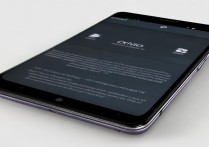
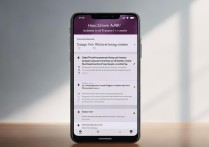








 冀ICP备2021017634号-5
冀ICP备2021017634号-5
 冀公网安备13062802000102号
冀公网安备13062802000102号